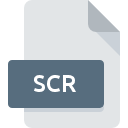
Dateiendung SCR
Windows Screensaver
-
DeveloperMicrosoft
-
Category
-
Popularität3.7 (25 votes)
Was ist SCR-Datei?
SCR-Dateien sind mit verschiedenen Windows-Anwendungen verknüpft.
Welche Art von Daten können SCR-Dateien enthalten?
SCR sind Binärdateien, die ausführbaren Code für Desktop-Bildschirmschoner speichern. Screensaver ist eine Art Dienstprogramm, das Grafiken, bewegte Bilder oder Muster oder sogar Töne erzeugen kann. Der Bildschirmschoner kann je nach Desktop-Einstellungen des Systems automatisch oder manuell gestartet werden. Der ursprüngliche Zweck von Bildschirmschonern bestand darin, Schäden und Verschleiß des Monitors bei längerem Nichtgebrauch zu verhindern.
Wie kann ich eine SCR-Datei installieren?
SCR-Dateien werden normalerweise über ein spezielles Bildschirmschoner-Dienstprogramm installiert, das im Desktop-Manager-Paket enthalten ist. SCR-Dateien können auch manuell installiert werden, indem ausgewählte SCR-Dateien in den Standard-Bildschirmschonerordner im Ordner Windows/System32 kopiert werden. Der neu installierte Bildschirmschoner sollte in den Desktop-Einstellungen oder im Desktop-Designmenü verfügbar sein.
Programme die die Dateieendung SCR unterstützen
SCR-Dateien können auf allen Systemplattformen, auch auf Mobilgeräten, gefunden werden. Es gibt jedoch keine Garantie, dass diese Dateien jeweils ordnungsgemäß unterstützt werden.
Programme die die SCR Datei bedienen
Updated: 09/01/2022
Wie soll ich die SCR Datei öffnen?
Das Öffnen von Dateien mit der Endung SCR kann verschiedene Ursachen haben. Was wichtig ist, können alle allgemeinen Probleme im Zusammenhang mit Dateien mit der Dateiendung SCR von den Benutzern selbst gelöst werden. Der Prozess ist schnell und erfordert keinen IT-Experten. Wir haben für Sie eine Liste erstellt, die Ihnen bei der Lösung der Probleme mit SCR-Dateien hilft.
Schritt 1. Downloaden und installieren Sie Microsoft Windows
 Probleme beim Öffnen von und beim Arbeiten mit SCR-Dateien haben höchstwahrscheinlich nichts mit der Software zu tun, die mit den SCR-Dateien auf Ihrem Computer kompatibel ist. Dieser ist einfach. Wählen Sie Microsoft Windows oder eines der empfohlenen Programme (z. B. Screensaver Maker, Ultra Screen Saver Maker, Acme Photo ScreenSaver Maker) und laden Sie es von der entsprechenden Quelle herunter und installieren Sie es auf Ihrem System. Oberhalb finden Sie eine vollständige Liste der Programme, die SCR-Dateien unterstützen, sortiert nach den Systemplattformen, für die sie verfügbar sind. Wenn Sie das Installationsprogramm Microsoft Windows auf sicherste Weise herunterladen möchten, empfehlen wir Ihnen, die Website Microsoft Corporation zu besuchen und von deren offiziellen Repositorys herunterzuladen.
Probleme beim Öffnen von und beim Arbeiten mit SCR-Dateien haben höchstwahrscheinlich nichts mit der Software zu tun, die mit den SCR-Dateien auf Ihrem Computer kompatibel ist. Dieser ist einfach. Wählen Sie Microsoft Windows oder eines der empfohlenen Programme (z. B. Screensaver Maker, Ultra Screen Saver Maker, Acme Photo ScreenSaver Maker) und laden Sie es von der entsprechenden Quelle herunter und installieren Sie es auf Ihrem System. Oberhalb finden Sie eine vollständige Liste der Programme, die SCR-Dateien unterstützen, sortiert nach den Systemplattformen, für die sie verfügbar sind. Wenn Sie das Installationsprogramm Microsoft Windows auf sicherste Weise herunterladen möchten, empfehlen wir Ihnen, die Website Microsoft Corporation zu besuchen und von deren offiziellen Repositorys herunterzuladen.
Schritt 2. Aktualisieren Sie Microsoft Windows auf die neueste Version
 Wenn die Probleme beim Öffnen von SCR-Dateien auch nach der Installation von Microsoft Windows bestehen bleiben, ist die Software möglicherweise veraltet. Überprüfen Sie auf der Website des Entwicklers, ob eine neuere Version von Microsoft Windows verfügbar ist. Manchmal führen Softwareentwickler neue Formate ein, die bereits zusammen mit neueren Versionen ihrer Anwendungen unterstützt werden. Wenn Sie eine ältere Version von Microsoft Windows installiert haben, wird das SCR -Format möglicherweise nicht unterstützt. Die neueste Version von Microsoft Windows sollte alle Dateiformate unterstützen, die mit älteren Versionen der Software kompatibel waren.
Wenn die Probleme beim Öffnen von SCR-Dateien auch nach der Installation von Microsoft Windows bestehen bleiben, ist die Software möglicherweise veraltet. Überprüfen Sie auf der Website des Entwicklers, ob eine neuere Version von Microsoft Windows verfügbar ist. Manchmal führen Softwareentwickler neue Formate ein, die bereits zusammen mit neueren Versionen ihrer Anwendungen unterstützt werden. Wenn Sie eine ältere Version von Microsoft Windows installiert haben, wird das SCR -Format möglicherweise nicht unterstützt. Die neueste Version von Microsoft Windows sollte alle Dateiformate unterstützen, die mit älteren Versionen der Software kompatibel waren.
Schritt 3. Verknüpfen Sie Windows Screensaver -Dateien mit Microsoft Windows.
Wenn Sie die neueste Version von Microsoft Windows installiert haben und das Problem weiterhin besteht, wählen Sie sie als Standardprogramm für die Verwaltung von SCR auf Ihrem Gerät aus. Die Methode ist recht einfach und variiert kaum zwischen den Betriebssystemen.

Ändern Sie die Standardanwendung in Windows.
- Wenn Sie mit der rechten Maustaste auf das SCR klicken, wird ein Menü geöffnet, aus dem Sie die Option auswählen sollten
- Wählen Sie →
- Um den Vorgang abzuschließen, wählen Sie Weitere Eintrag suchen und wählen Sie im Datei-Explorer den Installationsordner Microsoft Windows. Bestätigen Sie mit dem Häkchen Immer dieses Programm zum Öffnen von SCR-Dateien verwenden und klicken Sie auf die Schaltfläche .

Ändern Sie die Standardanwendung in Mac OS.
- Klicken Sie mit der rechten Maustaste auf die Datei SCR und wählen Sie
- Suchen Sie die Option - klicken Sie auf den Titel, falls dieser ausgeblendet ist
- Wählen Sie Microsoft Windows und klicken Sie auf
- Wenn Sie die vorherigen Schritte ausgeführt haben, sollte eine Meldung angezeigt werden: Diese Änderung wird auf alle Dateien mit der Dateiendung SCR angewendet. Klicken Sie anschließend auf die Schaltfläche , um den Vorgang abzuschließen.
Schritt 4. Stellen Sie sicher, dass die Datei SCR vollständig und fehlerfrei ist
Wenn Sie die Anweisungen aus den vorherigen Schritten befolgt haben, das Problem jedoch noch nicht behoben ist, sollten Sie die betreffende ROZ-Datei überprüfen. Probleme beim Öffnen der Datei können aus verschiedenen Gründen auftreten.

1. Die SCR ist möglicherweise mit Malware infiziert. Stellen Sie sicher, dass Sie sie mit einem Antivirenprogramm scannen.
Wenn die Datei infiziert ist, verhindert die in der SCR-Datei enthaltene Malware den Versuch, sie zu öffnen. Scannen Sie die Datei SCR sowie Ihren Computer nach Malware oder Viren. Wenn der Scanner feststellt, dass die Datei SCR nicht sicher ist, fahren Sie gemäß den Anweisungen des Antivirenprogramms fort, um die Bedrohung zu neutralisieren.
2. Stellen Sie sicher, dass die Struktur der SCR-Datei intakt ist
Wenn Sie die problematische SCR-Datei von einem Dritten erhalten haben, bitten Sie diesen, Ihnen eine weitere Kopie zuzusenden. Es ist möglich, dass die Datei nicht ordnungsgemäß auf einen Datenspeicher kopiert wurde und unvollständig ist und daher nicht geöffnet werden kann. Es kann vorkommen, dass der Download der Datei mit der Endung SCR unterbrochen wurde und die Dateidaten fehlerhaft sind. Laden Sie die Datei erneut von derselben Quelle herunter.
3. Stellen Sie sicher, dass Sie über die entsprechenden Zugriffsrechte verfügen
Manchmal müssen Benutzer über Administratorrechte verfügen, um auf Dateien zugreifen zu können. Wechseln Sie zu einem Konto, für das Berechtigungen erforderlich sind, und versuchen Sie erneut, die Datei Windows Screensaver zu öffnen.
4. Stellen Sie sicher, dass Ihr Gerät die Anforderungen erfüllt, um Microsoft Windows öffnen zu können.
Wenn das System nicht über ausreichende Ressourcen verfügt, um SCR-Dateien zu öffnen, schließen Sie alle derzeit ausgeführten Anwendungen und versuchen Sie es erneut.
5. Stellen Sie sicher, dass Sie die neuesten Treiber, Systemupdates und Patches installiert haben
Das aktuelle System und die aktuellen Treiber machen Ihren Computer nicht nur sicherer, sondern können auch Probleme mit der Datei Windows Screensaver lösen. Es ist möglich, dass eines der verfügbaren System- oder Treiberupdates das Problem mit SCR-Dateien behebt, die ältere Versionen der angegebenen Software betreffen.
Konvertierung der Datei SCR
Konvertierung der Dateiendung SCR in ein anderes Format
Konvertierungen anderer Dateiformate in die Datei SCR
Möchten Sie helfen?
Wenn Sie zusätzliche Informationen bezüglich der Datei SCR besitzen, würden wir sehr dankbar sein, wenn Sie Ihr Wissen mit den Nutzern unseres Service teilen würden. Nutzen Sie das Formular, dass sich hier befindet, und senden Sie uns Ihre Informationen über die Datei SCR.

 Windows
Windows 

